Python is een veelzijdige en veelgebruikte programmeertaal en wordt voor verschillende taken gebruikt, van scripting tot webontwikkeling. Python heeft, net als veel andere software, verschillende versies en het is belangrijk om te weten welke versie op uw systeem is geïnstalleerd.
Deze informatie is van cruciaal belang omdat verschillende Python-versies variaties in de syntaxis of bibliotheken kunnen hebben, en ervoor zorgen dat u de juiste versie gebruikt, is van cruciaal belang voor compatibiliteit met uw projecten.
In deze handleiding verkennen we verschillende eenvoudige methoden voor het controleren van de Python versie op uw Linux-, Windows- en Mac-systemen, waardoor u erop kunt vertrouwen dat u met de juiste zaken werkt Python-tolk voor uw specifieke behoeften.
Controleer de Python-versie op Linux
Linux is een populair platform voor Python-ontwikkeling en systeembeheer. We kunnen de volgende methoden gebruiken om de Python-versie te controleren op Linux-systemen zoals Ubuntu, Debian, Arch, enz. Deze methoden kunnen worden gebruikt om de Python-versie te vinden:
- De opdrachtregel gebruiken
- Inchecken in de interactieve shell
- Pakketbeheerders gebruiken
- Het pad controleren
Controleer de Python-versie via de opdrachtregel
De opdrachtregel biedt een eenvoudige manier om de Python-versie te verkrijgen. Open uw terminal en gebruik deze eenvoudige opdracht voor het controleren van de Python-versie:
Voor Python2 :
python --version>
of
python -V>
Voor Python 3:
python3 --version>
of
python -V>
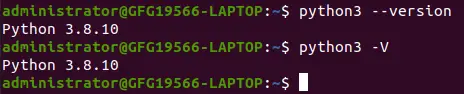
Controleer de Python-versie via de opdrachtregel
OPMERKING: Met deze opdrachten wordt de Python-versie weergegeven die op uw Linux-systeem is geïnstalleerd.
Controleer de Python-versie met behulp van Interactive Shell
De interactieve shell van Python is een andere manier om de Python-versie te vinden. Open uw terminal en voer een van de volgende opdrachten in:
Voor Python 2:
python>
Voor Python 3:
python3>
Als je eenmaal in de interactieve Python-shell bent, kun je de Python-versie krijgen met de volgende Python-opdrachten:
Java-anonieme functie
import sys print(sys.version)>
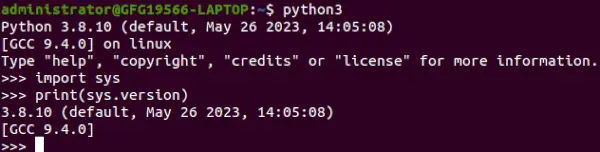
Python-versie controleren in de interactieve shell
Controleer de Python-versie met behulp van pakketbeheerders
Als je Python hebt geïnstalleerd met behulp van een pakketbeheerder, kun je deze tools gebruiken om de Python-versie te controleren.
Voor Op Debian gebaseerde systemen , zoals Ubuntu, kunt u `apt` gebruiken:
apt show python3>
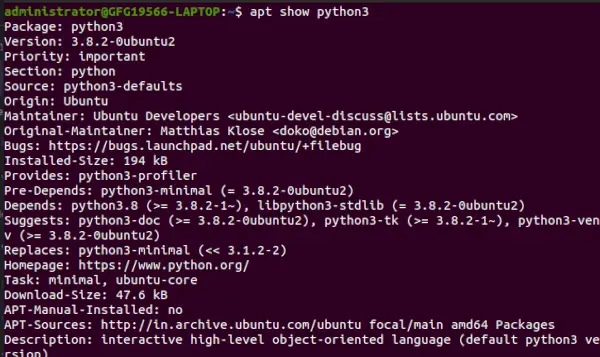
Controleer de Python-versie met behulp van pakketbeheerders
Voor Op Red Hat gebaseerde systemen , net als CentOS, kun je yum gebruiken:
yum info python3>
OPMERKING : deze opdrachten geven gedetailleerde informatie over de Python-versie die op uw systeem is geïnstalleerd.
De Python-versie vinden door het pad te controleren
Je kunt ook het pad naar de Python-interpreter bepalen en indirect informatie verkrijgen over de geïnstalleerde versie met behulp van het commando `welke`:
js-array
which python3>
Deze opdracht retourneert het pad naar de Python-interpreter. U kunt vervolgens dit pad gebruiken om de versie te controleren:
/path/to/python --version>
Vervang ‘/path/to/python’ door het daadwerkelijke pad dat is verkregen uit de vorige opdracht who.

De Python-versie vinden door het pad te controleren
Controleer de Python-versie op Windows en Mac
Python wordt veel gebruikt op Windows en Mac voor applicatieontwikkeling, data-analyse en meer. Om de Python-versie op een Windows- of Mac-systeem te controleren, kunt u deze methoden volgen:
- De opdrachtprompt/terminal gebruiken
- Inchecken in de interactieve shell
De Python-versie vinden met behulp van de opdrachtprompt/terminal
Open de opdrachtprompt voor Windows door te zoeken naar cmd in het Windows Start-menu of open Terminal voor Mac door naar Terminal te zoeken in de MacOS Spotlight-zoekopdracht. Gebruik vervolgens een van de volgende opdrachten:
Voor Python 2:
python --version or python -V>
Voor Python 3:
python3 --version or python3 -V>
Met deze opdrachten wordt de Python-versie weergegeven die op uw Windows/Mac-systeem is geïnstalleerd.
Controleer de Python-versie met behulp van Interactive Shell
Je kunt de Python-versie ook vinden in de interactieve shell. Open de opdrachtprompt/terminal en voer een van de volgende opdrachten in:
Voor Python 2:
python>
de
python3>
Als je eenmaal in de interactieve Python-shell bent, kun je de versie controleren met deze Python-opdrachten:
import sys print(sys.version)>
Hierdoor wordt gedetailleerde informatie over uw Python-versie weergegeven.
Lees ook:
- Download en installeer Python 3 nieuwste versie
- Hoe Python op Windows updaten?
- Hoe u de nieuwste versie van Python op Linux kunt downloaden en installeren
Conclusie
In dit artikel hebben we besproken hoe je de Python-versie kunt controleren op Linux, Windows en macOS (Mac). Het kennen van uw Python-versie is cruciaal voor compatibiliteit met uw projecten, omdat verschillende versies variaties in syntaxis en bibliotheken kunnen hebben.
Door de aangeboden methoden te volgen, kunt u vol vertrouwen de Python-versie op uw systeem bepalen, zodat u zeker weet dat u de juiste tolk gebruikt voor uw specifieke behoeften op het door u gekozen platform. Of u nu een ontwikkelaar, systeembeheerder of Python-liefhebber bent, het begrijpen van uw Python-versie is van fundamenteel belang voor uw werk.
